
ตัวอย่างการใช้งานซอฟต์แวร์ Leceipt สำหรับธุรกิจโรงแรม Ep.9 การปรับแต่งรูปแบบ แบบฟอร์มขอใบกำกับกับภาษี
12/03/2025
ตัวอย่างการใช้งานซอฟต์แวร์ Leceipt สำหรับธุรกิจโรงแรม EP.11 การจัดทำใบกำกับภาษีให้กับลูกค้าที่กรอกแบบฟอร์มขอใบกำกับภาษี
20/03/2025ตัวอย่างการใช้งานซอฟต์แวร์ Leceipt สำหรับธุรกิจโรงแรม Ep.10 วิธีการกรอกฟอร์มขอใบกำกับภาษี

เนื้อหานี้สำหรับลูกค้าของธุรกิจโรงแรมที่ต้องการขอใบกำกับภาษี โดยให้ลูกค้าใช้มือถือสแกน QR Code แล้วทำการกรอกแบบฟอร์มใบกำกับภาษี โดยมีขั้นตอนดังต่อไปนี้
1. อ่านนโยบายคุ้มครองข้อมูลส่วนบุคคล
โดยเมื่อทำการสแกน QR Code เพื่อทำการกรอกแบบฟอร์มขอใบกำกับภาษีแล้ว จะขึ้นเป็นหน้าจอแบบนี้
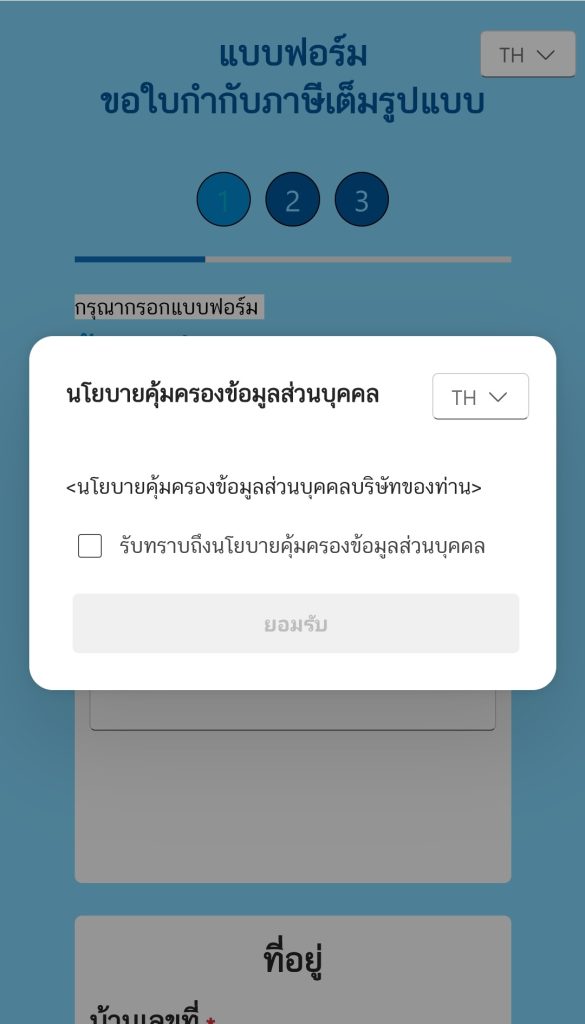
ให้อ่านนโยบายคุ้มครองข้อมูลส่วนบุคคลของผู้ประกอบการ หากต้องการดำเนินการต่อให้กดเครื่องหมายสี่เหลี่ยมให้เป็นเครื่องหมายถูกและกดยอมรับ
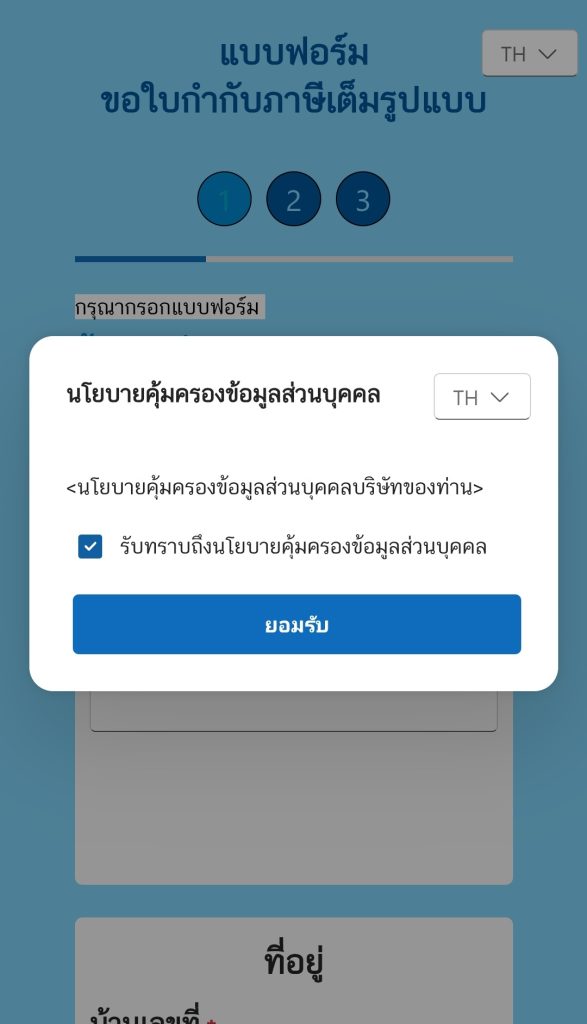
2.ขั้นตอนที่ 1 : กรอกข้อมูล
จากนั้นเข้ามาสู่การกรอกแบบฟอร์มขั้นตอนที่ 1
ที่ “ข้อมูลผู้ซื้อ” ให้เลือกประเภทผู้เสียภาษี โดยในตัวอย่างได้ทำการเลือก “เลขประจำตัวประชาชน (บุคคลธรรมดา)”
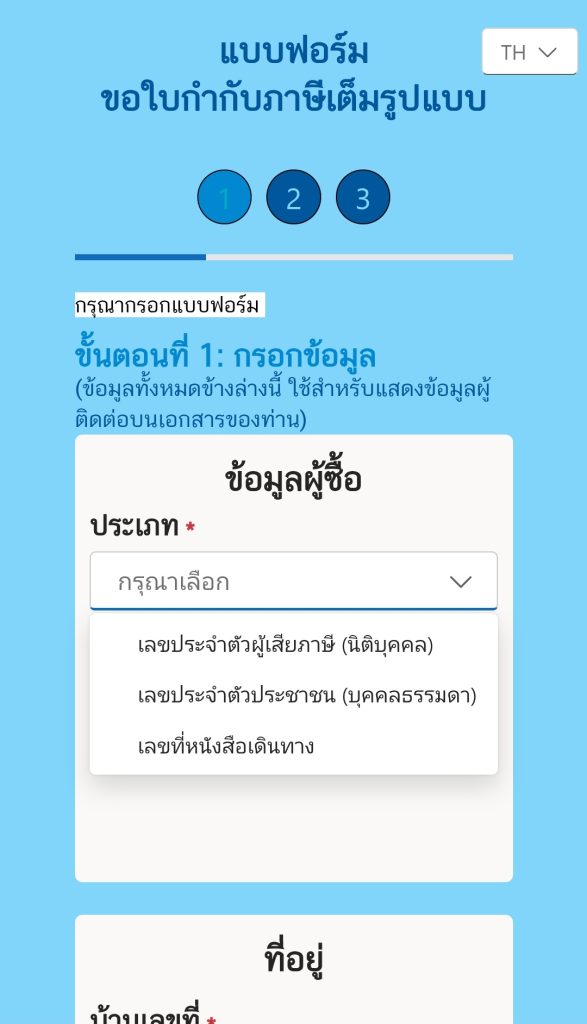
กรอกข้อมูล “เลขที่บัตรประชาชน” และกรอก “ชื่อผู้ขอใบกำกับภาษี”
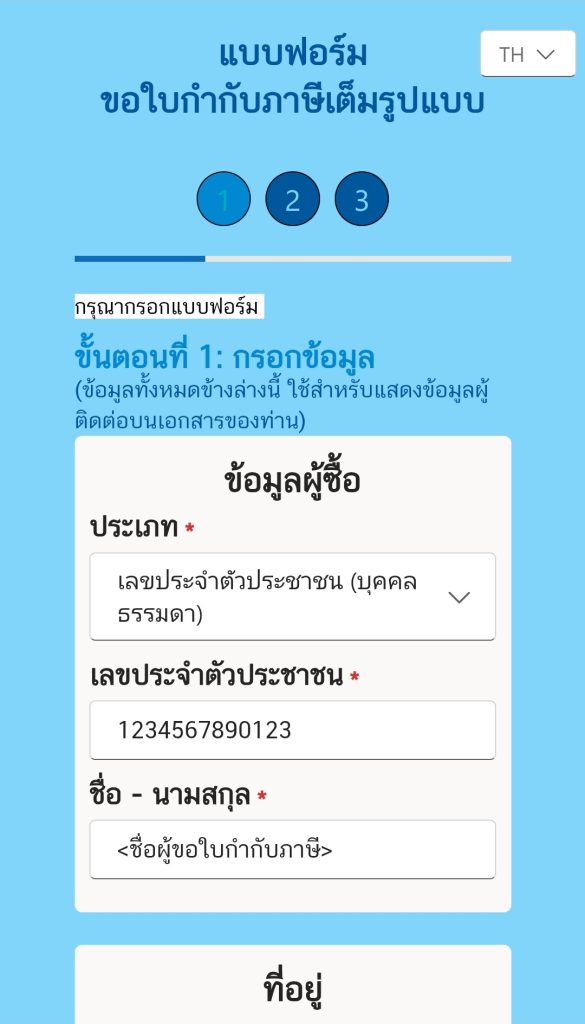
แล้วกรอกข้อมูล “ที่อยู่ผู้ขอใบกำกับภาษี” จากรูปภาพด้านล่างเป็นข้อมูลตัวอย่างสมมติ โดยกรอก “บ้านเลขที่” “ที่อยู่” “ถนน” คลิกเลือก “จังหวัด” ก่อน ต่อมาให้คลิก “อำเภอ/เขต” แล้วคลิกเลือก “ตำบล/แขวง” และกนอกเลข “รหัสไปรษณีย์”
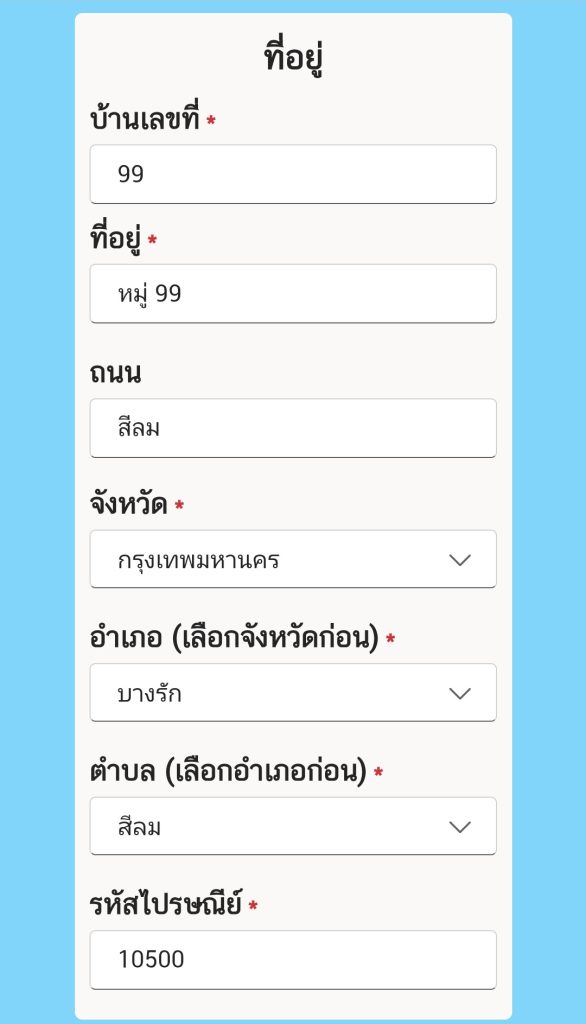
ส่วนต่อมาทำการกรอกข้อมูล “ช่องทางติดต่อ” เริ่มที่กรอกข้อมูล “อีเมล” ต่อมากรอก “เบอร์โทร” และ “หมายเหตุ (หากมี)” แล้วคลิกที่ปุ่ม “ต่อไป”
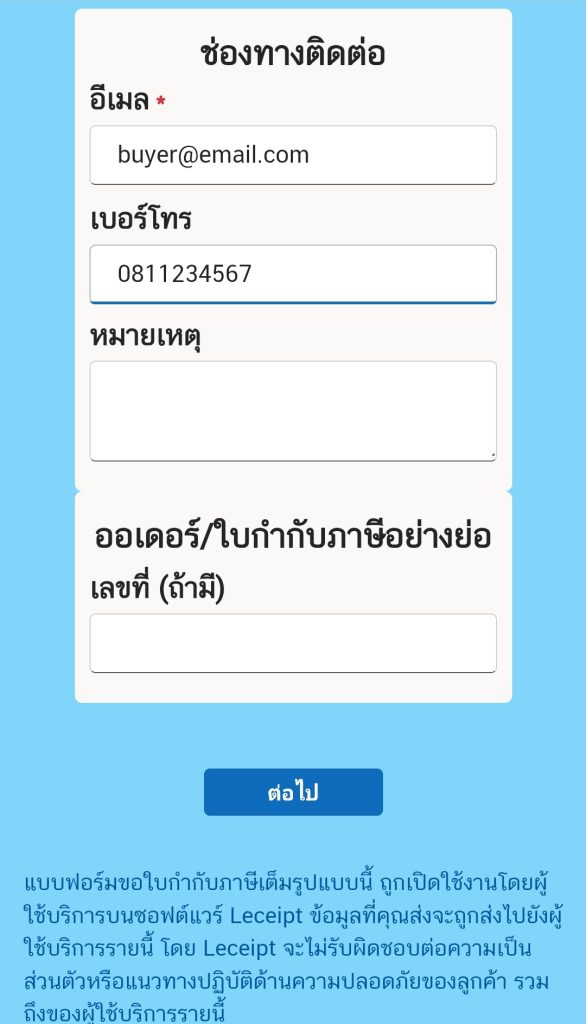
3.ขั้นตอนที่ 2 : ยืนยันข้อมูล
ในขั้นตอนที่ 2 ให้ลูกค้าทำการตรวจสอบข้อมูลต่าง ๆ ที่กรอกไว้ในขั้นตอนที่ 1 หากพบว่ามีข้อมูลใดทำการกรอกไม่ครบถ้วนหรือมีส่วนใดผิดพลาดให้คลิกที่ปุ่ม “กลับ” แต่หากได้ตรวจสอบข้อมูลครบถ้วนแล้วให้คลิกที่ปุ่ม “ส่งข้อมูล”
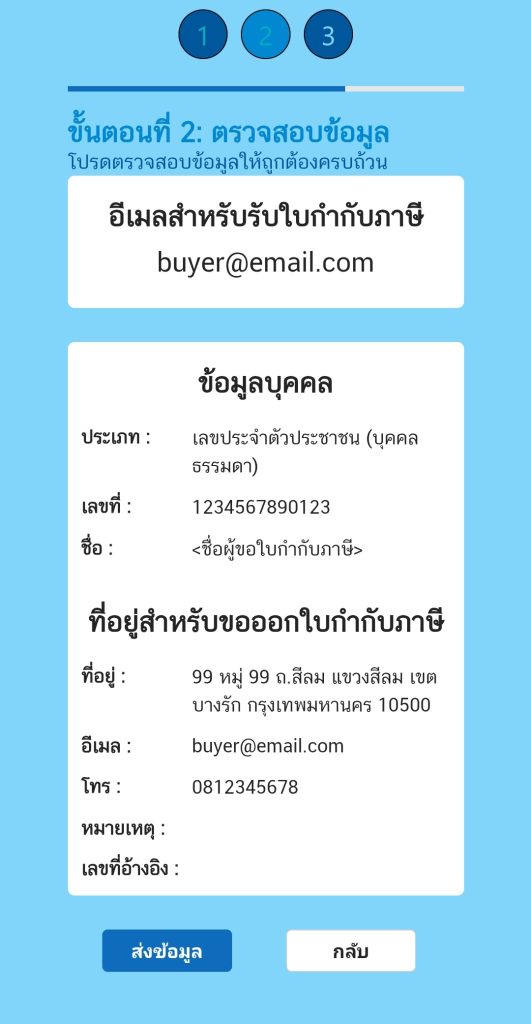
แล้วยืนยันการส่งข้อมูล โดยคลิกที่ปุ่ม “ยืนยัน” ถ้าหากคลิกเลือกที่ปุ่ม “ยืนยัน” นั่นแปลว่าข้อมูลจะถูกส่งไปที่เจ้าหน้าที่โรงแรมที่ทำการจัดทำเอกสารใบกำกับภาษี ดังนั้นแล้วโปรดไตร่ตรองและตรวจสอบข้อมูลก่อนกดยืนยัน
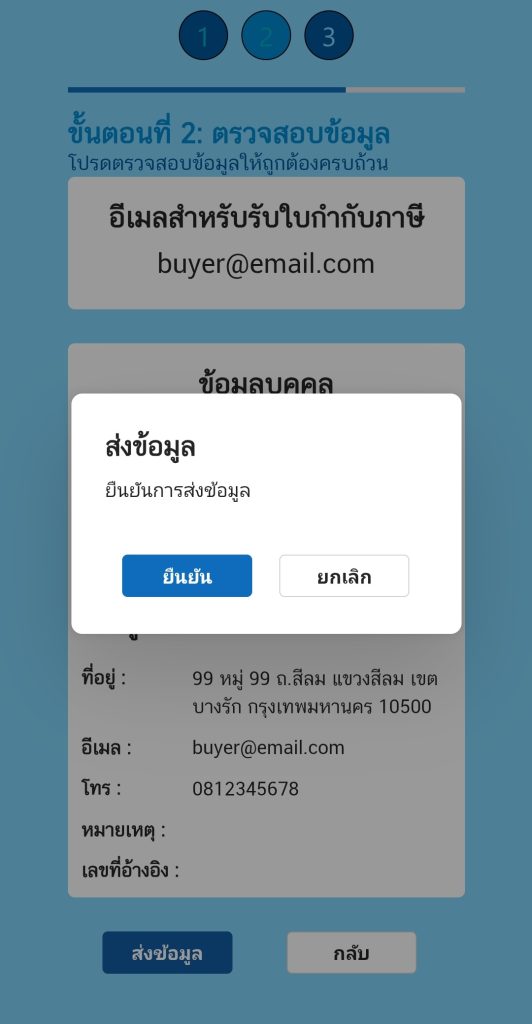
4.ขั้นตอนที่ 3 : ส่งข้อมูลเรียบร้อยแล้ว
แล้วจะขึ้นข้อความว่า “ส่งข้อมูลเรียบร้อยแล้ว” นั่นแปลว่าข้อมูลที่ทำการกรอกส่งถึงผู้ประกอบการเรียบร้อยแล้ว
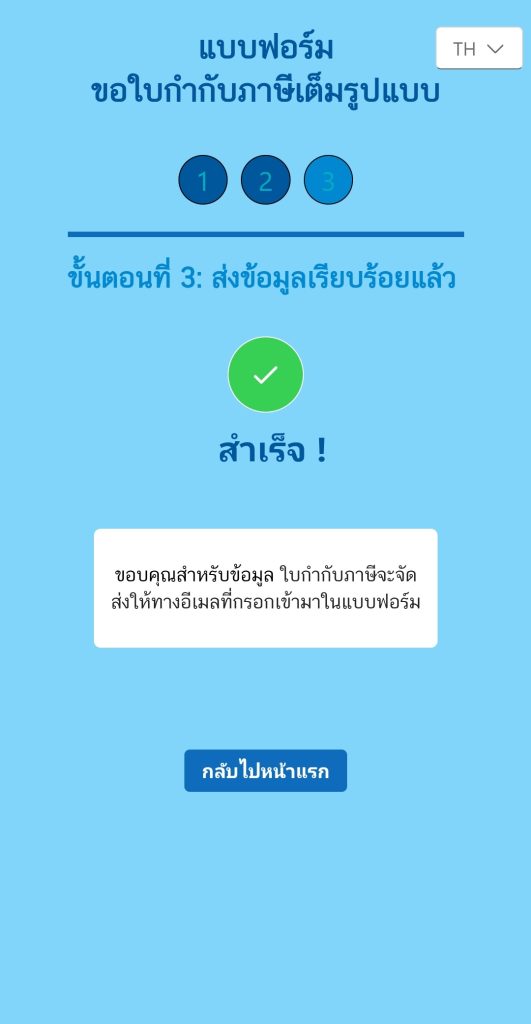
ผู้เขียน ศุภลักษณ์ สิงห์จารย์
วันที่ 18 มีนาคม พ.ศ. 2568





